- Ano ang RPM Command
- RPM Command Syntax
- Mga Opsyon sa Utos ng RPM
- I-install ang RPM Packages
- I-upgrade ang Mga RPM Package
- Alisin ang Mga RPM Package
- Maglista ng Mga Naka-install na RPM Package
- Ipakita ang Impormasyon ng Package Bago Mag-install
- Ipakita ang Impormasyon ng Package Pagkatapos Mag-install
- Suriin ang Mga Dependency ng Package Bago Mag-install
- Ilista ang Lahat ng Mga File ng Naka-install na Package
- RPM Command sa Iba't ibang Linux Distros
1: Ano ang RPM Command
Ang RPM command ay isang software management tool para sa Linux operating system. Ito ay ginagamit upang pamahalaan ang pag-install, pag-alis, pag-verify, at pag-upgrade ng mga software package. RPM ay idinisenyo upang gumana sa mga pakete na nasa RPM format, na isang binary na format na naglalaman ng lahat ng mga file na kinakailangan para sa pag-install at pagpapatakbo ng software.
2: RPM Command Syntax
Ang pangunahing syntax ng RPM ang utos ay ang mga sumusunod:
rpm [ MGA OPSYON ] [ PACKAGE ]
dito, [OPSYON] ay tumutukoy sa mga opsyon sa command na maaari mong ipasa sa RPM utos, at [PACKAGE] ay tumutukoy sa package na gusto mong pamahalaan.
3: RPM Command Options
Upang suriin ang kumpletong listahan ng mga pagpipilian sa command, patakbuhin ang:
sudo rpm – tulong
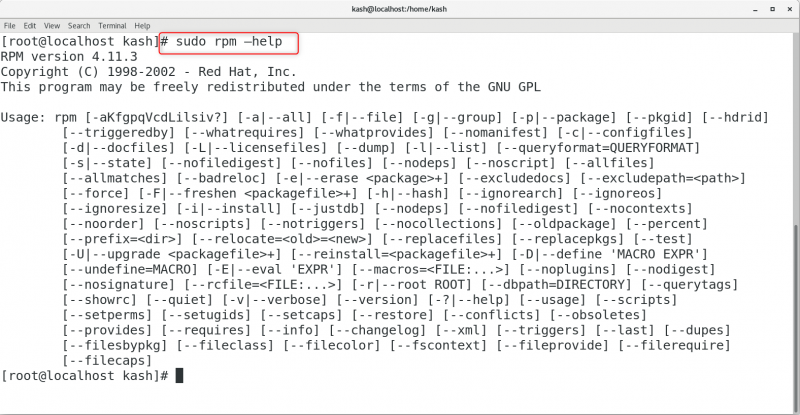
Narito ang ilang karaniwang ginagamit na opsyon para sa RPM utos:
-ako: mag-install ng package
-SA: mag-upgrade ng package
-Ito ay: burahin/alisin ang isang pakete
-q: magtanong ng package
-SA: i-verify ang isang pakete
-F: pasariwain ang isang naka-install na pakete
-h: ipakita ang tulong para sa isang tinukoy na RPM command
-sa: verbose mode (nagpapakita ng mas detalyadong output)
-pagsusulit: test mode (gayahin ang tinukoy na utos nang hindi ito ginagawa)
–nodeps: laktawan ang mga pagsusuri sa dependency kapag nag-i-install, nag-a-upgrade, o nag-aalis ng package
Tandaan na marami pang opsyon na magagamit para sa RPM command, at makakahanap ka ng kumpletong listahan sa RPM manu-manong pahina sa pamamagitan ng pagtakbo tao rpm sa iyong terminal.
lalaki rpm 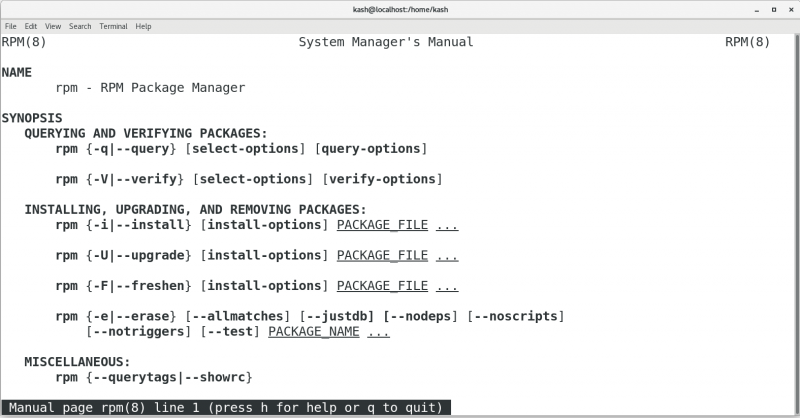
4: I-install ang RPM Packages
Upang i-install ang isang RPM pakete gamit ang rpm command, sundin ang syntax na ito:
sudo rpm -ivh [ Package ]Kasama sa command na ito ang mga opsyon
- -i para sa pag-install
- -sa para sa verbose output
- -h upang mag-print ng mga hash mark upang ipahiwatig ang progreso ng proseso ng pag-install
Bago i-install, tiyaking na-download mo ang naaangkop na file ng package na tugma sa arkitektura ng iyong system.
Halimbawa, upang i-install ang vim-pinahusay na rpm package, gamitin ang sumusunod na command:
sudo rpm -ivh vim-enhanced-7.4.629- 8 .el7_9.x86_64.rpm 
Maaari din kaming mag-install ng isang RPM package na may link sa pag-download gamit ang sumusunod na command:
sudo rpm -ivh [ Package_URL ]5: I-upgrade ang Mga RPM Package
Sa panahon ng isang RPM mag-upgrade, ang kasalukuyang bersyon ng package ay na-uninstall, at ang pinakabagong bersyon ay naka-install.
Ang sumusunod na utos ay maaaring gamitin upang mag-upgrade ng mga pakete:
sudo rpm -Uvh [ Package ]Kasama sa command na ito ang mga opsyon
- -U (upgrade)
- -v (verbose mode)
- -h (i-print ang mga marka ng hash upang ipakita ang proseso ng pag-upgrade)
Upang mag-upgrade ng vim-enhanced, gamitin ang:
sudo rpm -Uvh vim-enhanced-7.4.629- 8 .el7_9.x86_64.rpm 
Maaaring kailanganin ang manu-manong pag-install ng mga karagdagang dependency kung kailangan ng bagong bersyon ang mga ito. Sa output pagkatapos patakbuhin ang command, ipinapakita ng RPM ang mga kinakailangang dependency na nawawala.
Idagdag ang –nodeps opsyon sa command na huwag pansinin ang mensahe at i-update nang walang dependencies:
sudo rpm -Uvh --nodeps [ Package ]6: Alisin ang Mga RPM Package
Upang alisin RPM mga pakete, tumakbo:
sudo rpm -Ito ay [ Package ]Halimbawa, upang alisin ang vim-pinahusay RPM , tumakbo:
sudo rpm -Ito ay vim-pinahusay 
Gamit yum ay isa pang opsyon para sa pag-uninstall RPM mga pakete.
sudo yum tanggalin [ Package ]Halimbawa, upang alisin ang vim gamit yum command run:
sudo yum tanggalin vim-enhanced.x86_64 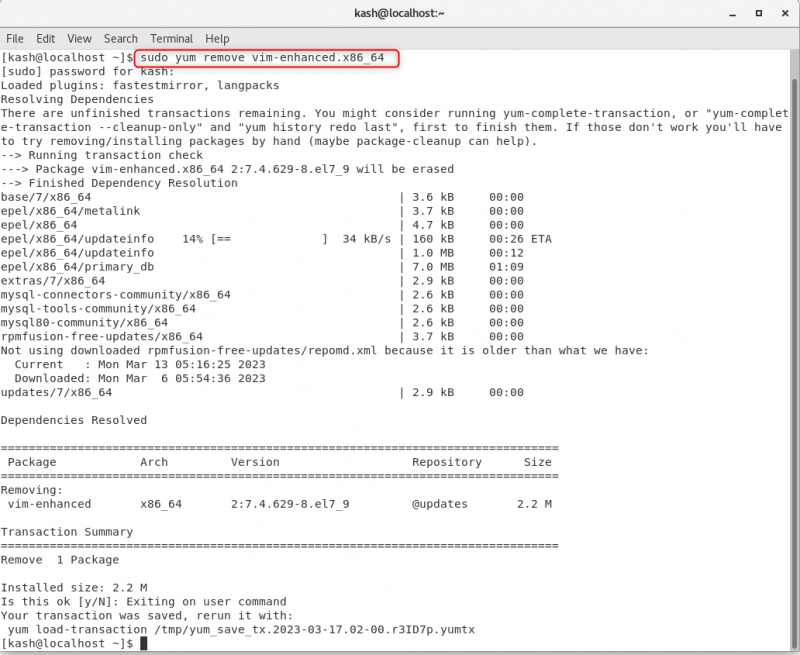
7: Ilista ang Mga Naka-install na RPM Package
Patakbuhin ang sumusunod na command upang ilista ang lahat ng naka-install RPM mga pakete:
sudo rpm -qaKasama sa utos ang -qa opsyon, na nagtuturo RPM para matanong lahat.
8: Ipakita ang Impormasyon ng Package Bago Mag-install
Bago mag-install ng package, ang sumusunod na command ay nagpapakita ng impormasyon tungkol sa RPM pakete:
sudo rpm - kip [ Package ]Upang makakuha ng impormasyon tungkol sa isang pakete at kumpirmahin ang bisa nito, gamitin ang mga opsyon:
- -qi (impormasyon ng tanong)
- -p (query/verify ng package)
Halimbawa, upang ipakita ang impormasyong nauugnay sa pagpapatakbo ng package ng vim-enhanced na RPM:
sudo rpm - kip vim-enhanced-7.4.629- 8 .el7_9.x86_64.rpm 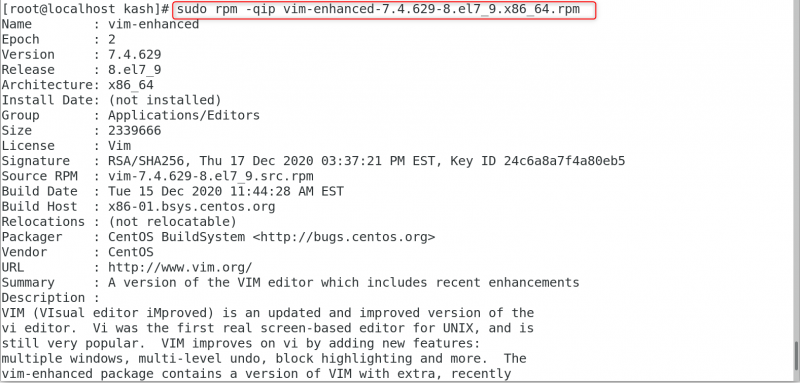
9: Ipakita ang Impormasyon ng Package Pagkatapos Mag-install
An RPM Maaaring matingnan ang magagamit na impormasyon ng package sa pamamagitan ng paggamit ng -qi opsyon, na nagtuturo sa programa na i-query ang mga detalye ng package:
sudo rpm -qi [ Package ]Ang output ay nagbibigay sa amin ng impormasyon tulad ng mga detalye ng package.
Halimbawa, ang sumusunod na utos ay magbibigay sa amin ng impormasyon na may kaugnayan sa vim-pinahusay :
sudo rpm -qi vim-pinahusay 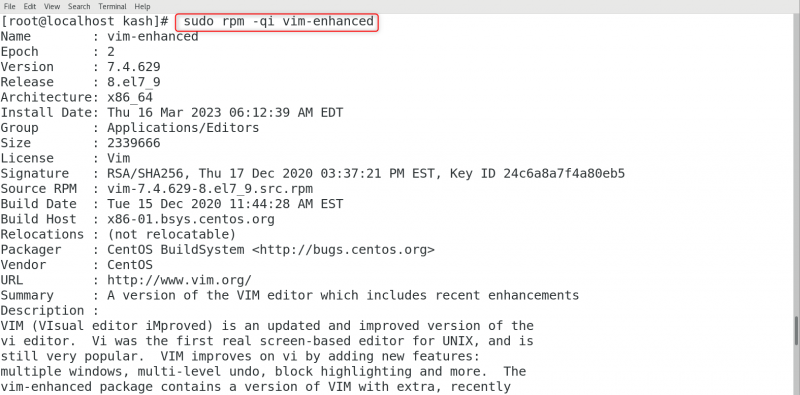
10: Suriin ang RPM Package Dependencies Bago Mag-install
Ang RPM Binibigyang-daan din kami ng mga command na suriin ang mga dependency ng mga pakete bago namin mai-install ang mga ito. Siguraduhin na ang RPM na-download na ang package kung saan gusto mong makita ang listahan ng mga dependencies.
Ang command syntax na ginagamit namin ay:
rpm -qpR [ Package ]Ang sumusunod ay ang listahan ng mga opsyon na kinabibilangan ng command na ito:
- -q (format ng query)
- -p (query/verify ng package)
- -R (listahan ang mga dependency ng package)
Halimbawa, upang ilista ang lahat ng kinakailangang dependencies sa pamamagitan ng vim-pinahusay package na maaari mong patakbuhin:
rpm -qpR vim-enhanced-7.4.629- 8 .el7_9.x86_64.rpm 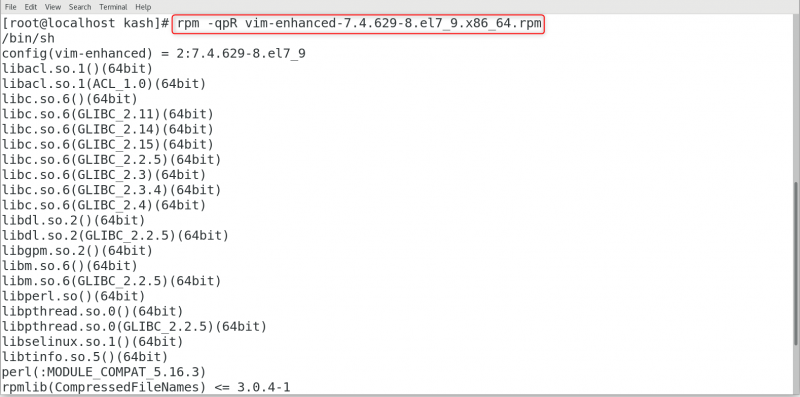
11: Ilista ang Lahat ng File ng isang Naka-install na Package
Maaari rin naming ilista ang lahat ng mga file na nauugnay sa isang pakete gamit -ql opsyon, ito ay magtuturo RPM para i-query ang listahan:
sudo rpm -ql [ Package ]Halimbawa, maaari naming ilista vim-pinahusay na rpm package file gamit ang:
sudo rpm -ql vim-pinahusay 
12: RPM Command sa Iba't ibang Linux Distros
Habang ang RPM command ay gumagana nang katulad sa iba't ibang distribusyon ng Linux, maaaring may ilang pagkakaiba sa paggamit at syntax. Narito ang isang maikling pangkalahatang-ideya ng mga RPM command sa iba't ibang Linux distros:
RPM Package Management sa Red Hat-Based System
Sa Nakabatay sa Red Hat mga sistema, RPM ay ang default na manager ng package. Ang RPM Ang sistema ng pamamahala ng pakete ay ginagamit upang pamahalaan ang mga pakete ng software sa mga sistemang ito. Upang mag-install ng package sa isang Red Hat-based system, maaari mong gamitin ang sumusunod na command:
sudo yum install [ PACKAGE ]Upang alisin ang isang pakete, maaari mong gamitin ang sumusunod na command:
sudo yum tanggalin [ PACKAGE ]RPM Package Management sa Debian-Based System
Sa mga sistemang nakabatay sa Debian, ang default na manager ng package ay angkop. Gayunpaman, maaari mo pa ring gamitin ang RPM upang pamahalaan ang mga pakete sa mga system na ito.
RPM ay isang manager ng package para sa Red Hat system kaya bilang default ay hindi ito naka-install sa Debian. Upang i-install ang RPM package manager sa isang Debian-based na Linux system, patakbuhin ang:
sudo apt i-install rpm 

Upang mag-install ng package sa isang Debian-based system gamit ang RPM , maaari mong gamitin ang sumusunod na command:
sudo alien -i [ PACKAGE.rpm ]Tandaan: Ang alien iko-convert ng utility ang RPM package sa deb, na maaari mong i-install gamit ang sumusunod na command:
sudo apt i-install . /< deb_file >RPM Package Management sa Arch-Based System
Sa mga sistemang nakabase sa Arch, ang default na manager ng package ay pacman . Gayunpaman, maaari mo pa ring gamitin RPM upang pamahalaan ang mga pakete sa mga sistemang ito. Upang mag-install ng package sa isang Arch-based system gamit ang RPM , maaari mong gamitin ang sumusunod na command:
sudo pacman -SA [ PACKAGE.rpm ]Konklusyon
Ang RPM command ay isang makapangyarihang tool para sa pamamahala ng mga software package sa Linux. Nag-i-install ka man ng mga bagong package, nag-a-upgrade ng mga dati, o nag-aalis ng mga luma, RPM ginagawang madali upang panatilihing napapanahon at tumatakbo nang maayos ang iyong system. Sa pamamagitan ng pagsunod sa mga tip at trick na binanggit sa artikulong ito, maaari kang maging bihasa sa paggamit ng RPM command para sa pamamahala ng mga software package.